
יצא לאור

אם אתה מודאג מכך ש-NameDrop ב-iOS 17 יסכן את פרטי הקשר שלך, הנה איך להשתמש או לכבות את התכונה.
כשאפל הציגה את ה-NameDrop החדש שלה תכונה עבור אנשי קשר ב-iOS 17, הוא השאיר הרבה מהפרטים המטופשים על איך זה עובד. זה גרם לזה להיראות כאילו אתה יכול פשוט לנופף באייפון שלך אחד על השני, ובאם, אתה באנשי הקשר של זה. זה גרם לדאגה מסוימת בקרב אנשים שאינם בטוחים כיצד זה עובד. זה גם הוביל ליותר מכמה מחלקות משטרה בעלות כוונות טובות שמזהירות הורים מפני איום בטיחות ופרטיות כביכול. ובכן, אל תפחדו, חברים שלי. זה לא באמת חינמי לכולם. יש לך את המושכות כאן, אז תן לי להראות לך איך להשתמש או אפילו לכבות את NameDrop באייפון שלך.
מה זה NameDrop מלכתחילה?
תכונת NameDrop של אפל, שהוצגה כהרחבה של AirDrop ב-iOS 17, היא כמו המקבילה הדיגיטלית של החלפת כרטיסי ביקור. עם זאת, יש קצת קסם טכנולוגי מודרני. NameDrop שימושי במיוחד לשיתוף הספרות שלך, אבל אל דאגה; זו לא הזמנה פתוחה לכולם לתפוס את פרטי הקשר שלך.
כך זה עובד: כדי להתחיל את מסיבת NameDrop, אתה בדרך כלל צריך לעשות מעין טנגו אייפון לאייפון, החלק העליון של המכשירים שלך כמעט מתנשק. אבל בואו נהיה אמיתיים. זה לא תמיד מדע מדויק.

כדי ש-NameDrop יפעל, מכשירי האייפון שלך צריכים כמעט לגעת אחד בשני. (קרדיט התמונות של Apple, Inc.)
לפעמים, אם מכשירי האייפון שלך קרובים מאוד זה לצד זה, NameDrop עשוי להיכנס. אל תדאג, עם זאת, הקרבה חייבת להיות ממש קרובה, כמעט כמו, "האם אתה מנסה למזג את הטלפונים שלנו לסופר אייפון?" סגור. אם מישהו ינסה להגניב את הטלפון שלו לתוך הבועה האישית שלך, זה כנראה יהיה די ברור.
ברגע ש-NameDrop מתעורר, האייפון שלך מציג אפקט זוהר ואדווה. זה נועד להבהיר שמשהו מנסה לקרות. לא מתחשק לשתף? פשוט משך את האייפון שלך והמשחק נגמר עבור NameDrop.
כיצד להשתמש ב-NameDrop
דבר ראשון, NameDrop עושה זאת תלוי ב-AirDrop מופעל. עם זאת, זה לא משנה אם הגדרת AirDrop שלך מופעלת אנשי קשר בלבד אוֹ כולם ל-10 דקות. כל עוד התכונה מופעלת הגדרות > כללי > AirDrop, NameDrop יעבוד.
אם אתה במצב רוח שיתוף, יש לך שתי אפשרויות: קבלה בלבד אוֹ לַחֲלוֹק. קבלה בלבד זה כמו לומר, "אני אקח את המספר שלך, אבל בואו לא נקדים את עצמנו." אם שניכם תבחרו קבלה בלבד, עם זאת, התהליך כולו נעצר בצורה צורמת.
שניכם צריכים לבחור לַחֲלוֹק כדי להחליף פרטים. לשנות את דעתך? פשוט החלק את האייפון שלך, וזה כאילו זה מעולם לא קרה. אתה גם יכול לבחור איזה מידע אתה משתף, כך שזו לא עסקת הכל או כלום. יתר על כן, זה מיועד רק לאנשי קשר חדשים: NameDrop לא יוסיף או ישנה פרטים של מישהו אם הוא כבר נמצא בפנקס הכתובות שלך.
אתה יכול להשבית את NameDrop
אם הרעיון מאחורי NameDrop עדיין נותן לך את ה-heebie-jeebies, אתה יכול לכבות אותו לחלוטין. זה כמו שיש שלט "נא לא להפריע" לפרטי הקשר שלך. בטח, כיבוי תכונה מגניבה מרגיש קצת כמו לקנות מכונית ספורט ולעולם לא להוציא אותה מהמוסך, אבל אתה עושה זאת. אם אתה חושב שאתה עלול להילחץ למצב של NameDrop, קדימה וכבה אותו עכשיו.
כיצד לכבות את NameDrop באייפון שלך
- לך ל הגדרות > כללי.
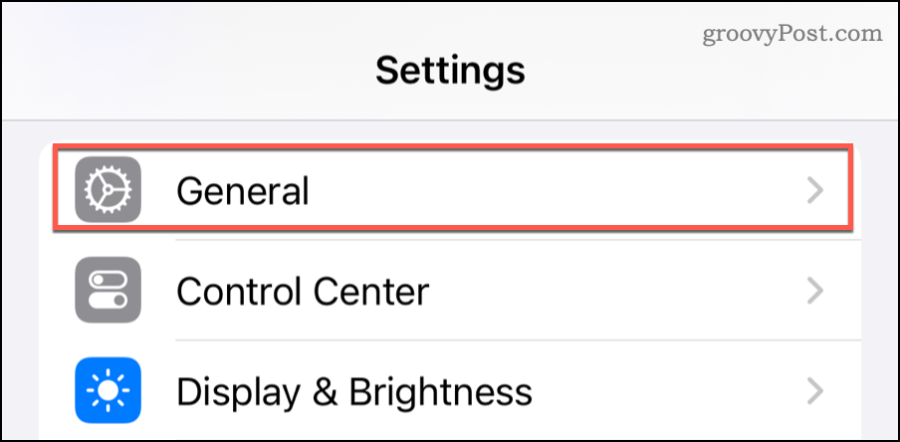
- בֶּרֶז AirDrop.
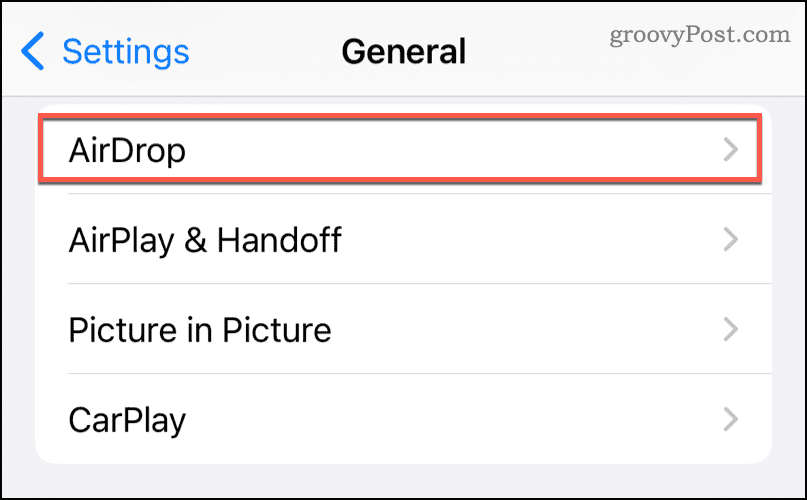
- החלק את המתג ליד חיבור בין מכשירים למצב כבוי.
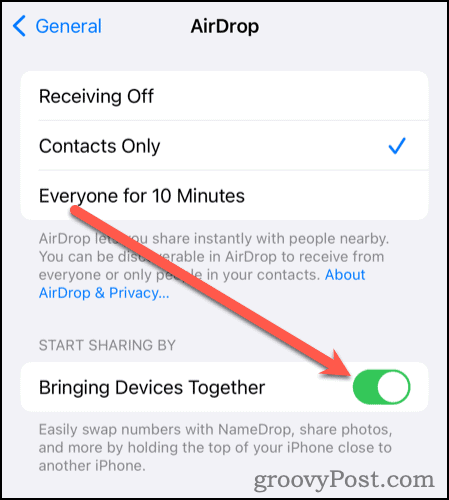
אבל רק הערה: אם מישהו באמת נחוש להתעסק איתך ומכיר את דרכו ב-iOS 17, או אם הם יכולים לתפוס את הטלפון שלך פיזית, כיבוי NameDrop לא יהיה האביר שלך בזוהר שִׁריוֹן. אבל עבור המטרדים היומיומיים האלה כמו Nellies חטטניות או אנשי רשת נלהבים מדי, כיבוי NameDrop יכול להיות הסימן הדיגיטלי שלך "ללא הסגת גבול".
אפל, בהיותה אפל, התמקדה בחלקים המגניבים של NameDrop, לא בחסרונות הפוטנציאליים. אבל היי, עכשיו אתה יודע שקיימים אמצעי הגנה כדי לשמור על הפרטיות שלך בדיוק כמו שאתה רוצה. NameDropping שמח (או לא)!
האם המאמר הזה היה מועיל?
מדהים, שתפו:
לַחֲלוֹקצִיוּץRedditלינקדאיןאימיילתודה!
תודה שיצרת איתנו קשר.
תודה שיצרת איתנו קשר.



